
Cómo recuperar fotos borradas de un teléfono Android [6 métodos principales]

"¿Hay alguna manera de restaurar fotos en mi teléfono Android después de borrarlas de la papelera? Accidentalmente eliminé fotos de un viejo amigo y estoy muy molesto por eso".
- De Quora
¿Borrar fotos accidentalmente en tu teléfono Android ? No entrar en pánico. Si alguna vez te has preguntado cómo recuperar fotos borradas de un teléfono Android , no estás solo. Ya sea un recuerdo preciado o un archivo importante, perder fotografías puede resultar frustrante. Afortunadamente, existen varios métodos para recuperarlas y lo guiaremos a través de seis de las formas más efectivas y confiables de recuperar fotos borradas de un teléfono Android , garantizando que sus preciados recuerdos estén sanos y salvos.

Uno de los primeros lugares que debe verificar cuando desee recuperar fotos eliminadas es la Carpeta Papelera (también conocida como carpeta Eliminadas recientemente) en su dispositivo Android . Algunos dispositivos Android almacenan temporalmente archivos eliminados aquí antes de borrarlos permanentemente. Este método es particularmente útil si borraste accidentalmente una foto en los últimos 30 días. Sin embargo, si ya pasó el período de 30 días o ya limpiaste la carpeta Papelera, es posible que tus fotos eliminadas no se puedan recuperar mediante este método. A continuación se explica cómo recuperar fotos eliminadas de la carpeta Papelera:
Paso 1. Abre tu galería de fotos.
Paso 2. Navega hasta la sección "Papelera" o "Eliminados recientemente".
Paso 3. Explore la lista de elementos eliminados y seleccione las fotos que desea restaurar.
Paso 4. Toca "Restaurar" o "Recuperar" para devolver tus fotos a tu galería.

¿A qué debemos prestar atención antes de restaurar las fotos Android ? En primer lugar, se recomienda apagar su teléfono. Una vez eliminadas las fotos, irán temporalmente a una ubicación determinada en la memoria del teléfono. Cualquier operación, como abrir el tráfico de datos o usar una aplicación, podría sobrescribir las fotos eliminadas, lo que, en gran medida, no es bueno para la recuperación de datos. Después de eso, necesitas encontrar una herramienta de recuperación segura y popular como Coolmuster Lab.Fone for Android .
Entonces, ¿cuáles son las características distintivas de la aplicación que acabamos de mencionar? ¿Por qué decenas de miles de usuarios de teléfonos Android están obsesionados con él?
Aquí están las 5 características principales de Coolmuster Lab.Fone for Android :
¿Es realmente impresionante? Descárgalo para comprobarlo ahora.
A continuación se explica cómo recuperar fotos borradas de la memoria interna de un teléfono Android :
01 Instale y abra la aplicación en su PC y vaya al modo "Recuperación de datos Android " de forma predeterminada. Luego, conecte su Android a su PC mediante un cable USB y habilite la depuración USB en su teléfono. A continuación, instale el controlador y haga clic en "Permitir/Aceptar" > "Confirmar", marque "Fotos" y toque "Siguiente".

Nota: También puedes elegir el modo "Recuperación de tarjeta SD" para restaurar los datos eliminados de tu tarjeta SD sin rootear tu teléfono, pero primero debes insertar la tarjeta.
02 Puede elegir el modo "Escaneo rápido" o "Escaneo profundo" para un escaneo. Después de eso, presione "Continuar" para escanear las fotos eliminadas de su teléfono Android .

03 El número de las fotos se mostrará en la pestaña izquierda. Presione "Fotos" para obtener una vista previa de sus imágenes a la derecha de la interfaz. (También puede habilitar Mostrar solo los elementos eliminados para buscar imágenes eliminadas solo en Android ). Luego, marque las fotos que necesita y toque "Recuperar" para recuperarlas.

Guía de vídeo:
Mire este video para obtener detalles más intuitivos sobre cómo recuperar fotos borradas de un teléfono Android con Lab.Fone para Android .
Aquí hay otra aplicación: Coolmuster Android Assistant , que se caracteriza por su seguridad y compatibilidad, también posee esta característica y puede restaurar fotos eliminadas de Android después de realizar una copia de seguridad de ellas. Esta inteligente herramienta puede ayudarle a desarrollar el buen hábito de realizar copias de seguridad de archivos importantes.
Además, también puede gestionar datos móviles. Por ejemplo, transferir datos como imágenes, videos, contactos y música entre dispositivos Android y computadoras . También permite editar directamente los datos del teléfono móvil en la computadora, como instalar o desinstalar aplicaciones , eliminar contactos, responder mensajes de texto, eliminar imágenes y más.
A continuación se explica cómo restaurar fotos eliminadas en Android :
01 Descargue, instale e inicie la aplicación en su computadora. (Está disponible para Windows y Mac ).
02 Conecta tu móvil a tu PC mediante un cable USB. Habilite la depuración USB en su teléfono para su detección. Después de eso, haga clic en la barra de título "Super Toolkit" en la parte superior de la ventana.

Si su cable USB no está disponible por el momento, también puede optar por conectarse a través de Wi-Fi tocando este signo en la esquina superior derecha de la ventana. ¿No se pudo conectar Android a través de Wi-Fi? Consulta aquí >>
03 Presione "Copia de seguridad" debajo de la pestaña Esenciales. Después de eso, el nombre de su teléfono y sus categorías de datos se muestran en la interfaz. Luego, marca "Fotos" > "Copia de seguridad" para guardarlas en el destino.

04 Siga el mismo paso que el paso 1 y el paso 2 para ingresar al "Super Toolkit". Luego, haga clic en el elemento "Restaurar" y elija el contenido que desea restaurar. Aquí, debes seleccionar "Fotos" y tocar "Restaurar" para recuperar las fotos eliminadas en Android .

Algunas personas pueden preguntar: ¿cómo recuperar fotos borradas de teléfonos Android de forma gratuita? Bueno, una cuenta de Google puede ayudar, solo necesitas obtener una cuenta de Gmail para sincronizar o realizar copias de seguridad de imágenes en Google Photos. Luego, puedes recuperar fácilmente imágenes borradas en Android . Sin embargo, a veces, Google Photos puede estar expuesto a vulnerabilidades del sistema y las copias de seguridad de algunos usuarios corren el riesgo de filtrarse.
Ahora, 3 pasos sobre cómo recuperar imágenes borradas en Android :
Paso 1. Inicie esta aplicación desde su teléfono para iniciar sesión en su cuenta de Google. Luego, haga clic en la esquina superior izquierda para elegir "Papelera" o "Papelera" para continuar.
Paso 2. Obtenga una vista previa y elija las fotos que desee marcándolas de la papelera o contenedor.
Paso 3. Presiona el ícono "Restaurar" y pronto las fotos eliminadas se almacenarán en documentos fotográficos en tu teléfono.

Dropbox es una aplicación poderosa. Los usuarios pueden colocar cualquier dato en la carpeta especificada a través del cliente de Dropbox y luego se sincronizará con la nube y con las computadoras de otros usuarios en las que se puede instalar este cliente. En cuanto a recuperar archivos eliminados, el software conservará los archivos eliminados durante 30 días para los usuarios normales. Si el usuario paga, el tiempo de vencimiento será mayor. Además, el funcionamiento es sencillo.
Instrucciones sencillas sobre cómo recuperar fotos borradas de Android con Dropbox:
Paso 1. Descargue, instale e inicie esta aplicación.
Paso 2. Inicie sesión en su cuenta para acceder a la interfaz.
Paso 3. Luego, toque "Archivos" > "Archivos eliminados" en la barra lateral izquierda para seleccionar las imágenes que necesita.
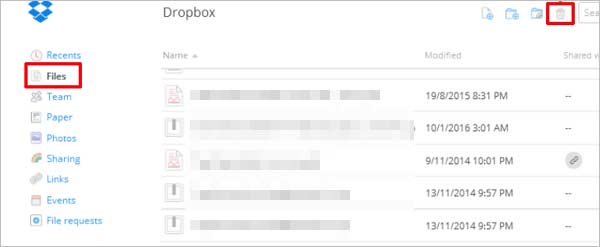
Paso 4. A continuación, haga clic en el icono de "recuperación" en la esquina superior derecha para restaurar las fotos.
¿Cómo puedo recuperar fotos borradas de mi teléfono Android ? DiskDigger puede recuperar archivos eliminados por error de la mayoría de las herramientas de almacenamiento. Además del disco duro, también puede recuperar datos de discos flash USB, tarjetas de memoria (SD, tarjeta CF, tarjeta de memoria), etc. Puede escanear cada sector para rastrear archivos. Si su teléfono está rooteado antes de la recuperación de imágenes Android , recuperará fotos en gran medida.
Manuales sobre cómo encontrar imágenes borradas en Android :
Paso 1. Descarga, instala e inicia la aplicación en tu Android . (Si el programa le solicita información como permitir el acceso a fotos, medios y... Haga clic en "permitir" para continuar).
Paso 2. Elija "INICIAR ESCANEO BÁSICO DE FOTOS" o "ESCANEO COMPLETO" (debe rootear su teléfono antes de realizar un escaneo completo).
Paso 3. Después del escaneo, elija las imágenes que necesita y toque "RECUPERAR". Luego aparece una pista: ¿cómo le gustaría recuperar los archivos? Seleccione una opción para guardar sus imágenes.

Nota: Este software no se puede utilizar en Mac y debe ejecutarse en el entorno DOTNET, así que instale el paquete redistribuible .NET Framework V2.0 de antemano.
Eso es todo por esta publicación. Para ser precisos, es posible que sepas cómo recuperar fotos borradas de un teléfono Android . Exacto, todas son opciones de recuperación de fotos. Pero los lectores atentos pueden descubrir que al buscar en Google frases como " Android deshacer eliminación de foto" o " Android eliminado recientemente", las aplicaciones gratuitas como Dropbox y Google Photos a veces resultan inseguras. Se ha informado muchas veces en las noticias que algunos piratas informáticos han implantado programas troyanos en estas aplicaciones para invadir y robar las copias de seguridad de los usuarios. Entonces, para estar seguro, se recomienda que utilice Coolmuster Lab.Fone for Android .
Artículos relacionados:
¿Cómo recuperar fotos borradas en Android ? [Las 8 formas principales]
¿Cómo recuperar fotos borradas del almacenamiento interno Android ? [5 maneras]
Cómo recuperar fotos eliminadas permanentemente de la galería sin respaldo
Guía definitiva sobre cómo recuperar fotos de cámara eliminadas de Android





